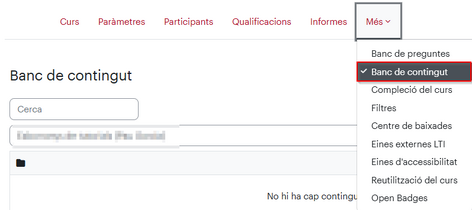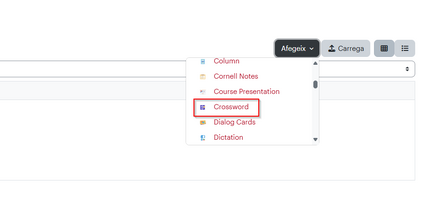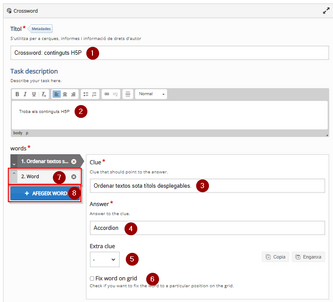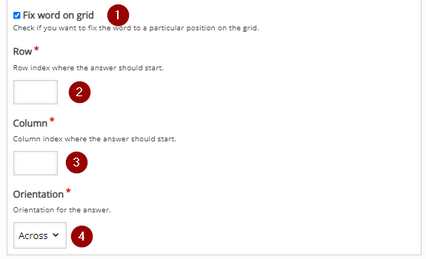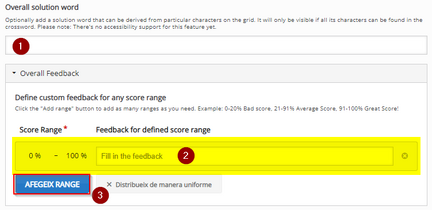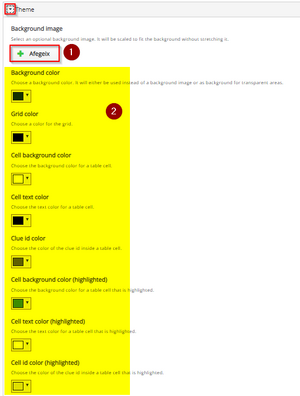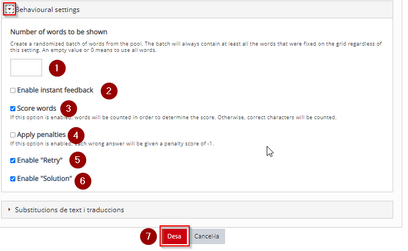H5P: Crossword: diferència entre les revisions
De URecursos
Cap resum de modificació |
|||
| Línia 3: | Línia 3: | ||
=== Què és? === | === Què és? === | ||
[[Fitxer:Mots encreuats imatge.png|esquerra|133x133px]] | [[Fitxer:Mots encreuats imatge.png|esquerra|133x133px]] | ||
''Crossword'' és un contingut H5P que permet fer uns mots encreuats. | ''Crossword'' és un contingut [[H5P]] que permet fer uns mots encreuats. | ||
=== Com es configura === | === Com es configura === | ||
Revisió del 11:14, 15 maig 2025
- Audio
- Accordion
- Advent Calendar
- Agamotto
- Arithmetic Quiz
- Audio Recorder
- Branching Scenario
- Chart
- Collage
- Column
- Course Presentation
- Crossword
- Dialog Cards
- Dictation
- Documentation Tool
- Drag and drop
- Drag the Words
- Essay
- Fill in the Blanks
- Find Multiple Hotspots
- Find the Hotspot
- Find the Words
- Flashcards
- Guess the Answer
- Iframe Embedder
- Image Choice
- Image Hotspots
- Image Juxtaposition
- Image Sequencing
- Image Slider
- Image pairing
- Interactive Book
- Interactive Video
- KewAr Code
- Mark the Words
- Memory Game
- Multiple Choice
- Personality Quiz
- Question Set
- Questionnaire
- Single Choice Set
- Sort the Paragraphs
- Speak the Words
- Speak the Words Set
- Summary
- Timeline
- True/False Question
- Altres elements
Què és?
Crossword és un contingut H5P que permet fer uns mots encreuats.
Com es configura
Per utilitzar el Crossword a la nostra aula virtual, primer ens hem de dirigir al campus virtual i seleccionem a l'aula que volem incrustar l'H5P.
Dins d'una classe seleccionem "més" i seleccionem "banc de continguts"
Aquí triarem el tipus de contingut H5P que volem configurar, en aquest cas "Crossword"
Aquest contingut H5P es configura tot en una pàgina. Cal que posis el nom de l’activitat (1) i escriguis les instruccions per completar els mots encreuats (2).
Per cada mot que s’ubica en la graella, cal escriure la definició (3) i la paraula (4). Es pot definir una pista extra (5) que apareixerà al costat de la definició. També es pot definir una ubicació concreta d’aquesta paraula en la graella (6).
Per defecte apareix una segona pestanya per definir la segona paraula (7). En podem afegir tantes més que vulguem (8).
Si hem seleccionat d’ubicar en un espai concret la paraula que estem configurant (1), podrem Indicar la filera (2), columna (3) i l’orientació (4).
En l’apartat Overall solution word podem (1) i a Overrall solution word podem indicar rangs d’acompliment (2) ia afegir-ne tants com vulguem (3).
En l’apartat Theme podem afegir una imatge de fons dels mots encreuats (1) i definir els colors de les cel·les segons el seu estat (2).
En l’apartat Behavioural settings podem triar de mostrar només un nombre aleatori de les paraules configurades (1), establir una retroacció instantània (2), definir si el que comptabilitza per al resultat a obtenir són els caràcters o les paraules (3), aplicar penalitzacions (4), permetre tornar a provar (5) i permetre veure la solució (6).
Per finalitzar, hem de clicar Desa (7) per confirmar la configuració d’aquest contingut H5P.
Exemple
Altres informacions i ajudes d'interès
Si voleu ampliar la informació, podreu trobar més detalls a la pàgina web d'H5P